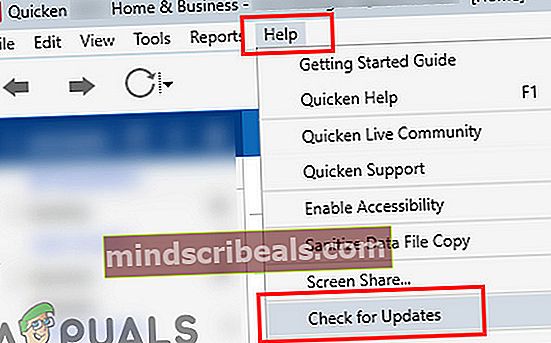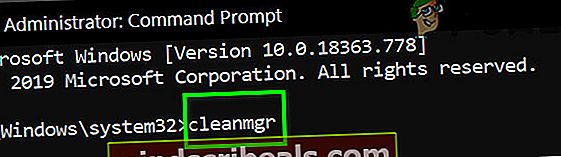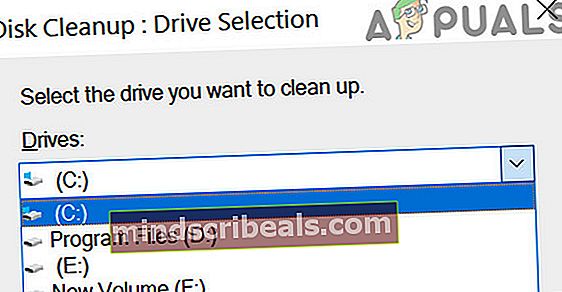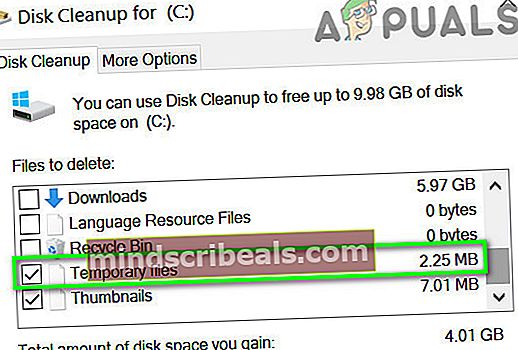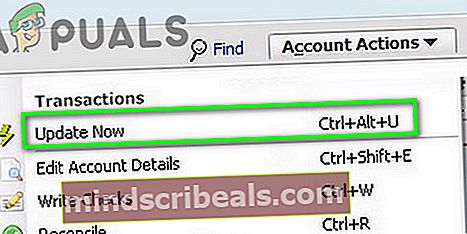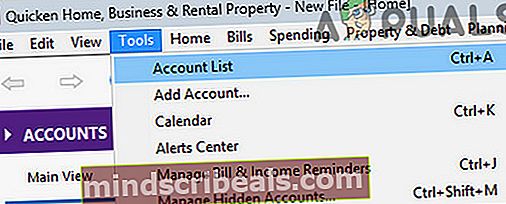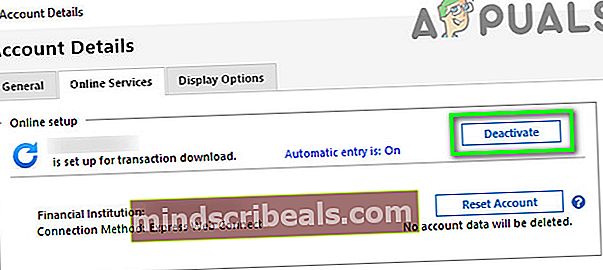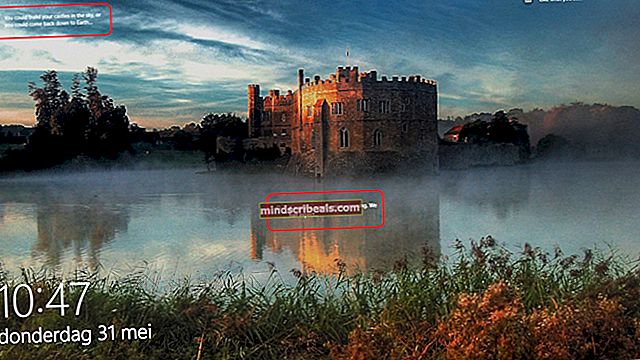Kuinka korjata Quicken ei pysty täyttämään pyyntöäsi.
Quicken-virhe OL-221-A johtuu Quicken-sovelluksesi vioittuneesta asennuksesta, järjestelmän haittaohjelmatartunnasta ja vanhentuneesta Quicken-sovelluksesta.
Seuraavassa on tämän virhekoodin tapausskenaariot:
- Quicken-sovellusikkuna kaatuu ja heittää virheen OL-221-A.
- Järjestelmäsi kaatuu nykyisen Quicken-virheen kanssa.

Tämä virheilmoitus voi johtua myös huonosta yhteydestä, minkä vuoksi sinun on varmistettava seuraavat kohdat:
- Varmista, että Internet toimii hieno.
- Tarkista onko palvelimet ongelmallisen rahoituslaitoksen ovat alhaalla. Jos et pysty tarkistamaan, odota 24–48 tuntia ja yritä uudelleen.
Ratkaisu 1: Päivitä Quicken-sovellus
Muiden sovellusten tapaan Quicken-sovelluksesi päivitetään säännöllisesti suorituskyvyn parantamiseksi ja tunnettujen virheiden korjaamiseksi. Jos kohtaamasi Quicken-virheen on aiheuttanut tunnettu vika, se on ehkä korjattu sovelluksen viimeisimmässä koontiversiossa. Siinä tapauksessa Quicken-sovelluksen päivittäminen voi ratkaista ongelman.
- Tuoda markkinoille Quicken-sovelluksesi.
- Napsauta nyt auta ja napsauta näkyviin tulevassa valikossa Tarkista päivitykset.
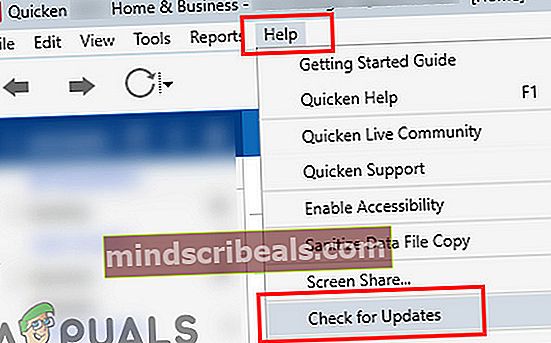
- Jos päivitystä on saatavana, napsauta Joo päivittää sovellus.
- Sitten uudelleenkäynnistää järjestelmään.
- Uudelleenkäynnistyksen yhteydessä tuoda markkinoille Quicken-sovelluksella ja tarkista, toimiiko se hyvin.
Ratkaisu 2: Suorita järjestelmän haittaohjelma
Haittaohjelma aiheuttaa vakavia uhkia järjestelmällesi ja tiedoillesi. Jos järjestelmäsi on haittaohjelmien tartuttama, se voi heittää monia järjestelmävirheitä, mukaan lukien monet Quicken-virheet. Sama voi olla tilanne nykyisen Quicken-virheen kanssa. Siinä tapauksessa perusteellisen haittaohjelmien tarkistus voi ratkaista ongelman.
- Suorita haittaohjelmien skannaus.
- Sitten tuoda markkinoille Quicken ja tarkista, toimiiko se hyvin.
Ratkaisu 3: Poista virustentorjunta / palomuuri väliaikaisesti käytöstä
Virustorjunta- / palomuurisovelluksillasi on tärkeä rooli järjestelmän ja tietojen turvallisuudessa. Mutta nämä sovellukset estävät joskus pääsyn laillisten sovellusten vaatimaan elintärkeään järjestelmään / verkkoresurssiin. Sama voi olla syy keskusteltavaan Quicken-virheeseen. Siinä tapauksessa virustentorjunnan / palomuurin väliaikainen poistaminen käytöstä voi ratkaista ongelman.
Varoitus: Jatka omalla vastuullasi, sillä virustentorjunnan / palomuurin poistaminen käytöstä saattaa tehdä järjestelmästäsi alttiimman haittaohjelmille, viruksille jne.
- Poista virustorjunta käytöstä.
- Käännä palomuuri.
- Käynnistä sovellus ja tarkista, toimiiko se hyvin.
Älä unohda käynnistää virustentorjuntaohjelmaa / palomuuria.
Ratkaisu 4: Poista järjestelmäasemasi väliaikaiset tiedostot
Kuten monet sovellukset, Quicken-sovelluksesi käyttää väliaikaisia tiedostoja tiettyjen toimintojen suorittamiseen. Jos näissä väliaikaisissa tiedostoissa on ristiriitaisia merkintöjä, sovellus saattaa heittää virheen. Tällöin näiden väliaikaisten tiedostojen poistaminen (älä huoli, tietosi vahingoittuvat ja nämä tiedostot luodaan uudelleen ajan myötä) voi ratkaista ongelman.
- Lopeta Quicken-sovellus.
- Klikkaa Windows -painiketta ja tyyppiä Komentokehote. Napsauta sitten näkyvissä olevissa tuloksissa hiiren kakkospainikkeella Komentokehote ja napsauta sitten Suorita järjestelmänvalvojana.

- Kirjoita komentokehotteeseen puhdistaja ja paina Tulla sisään -painiketta.
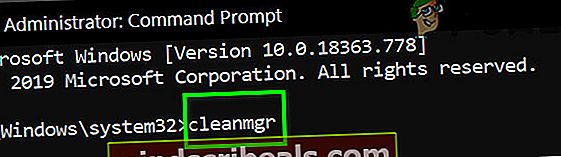
- Nyt valitse järjestelmäasemasi.
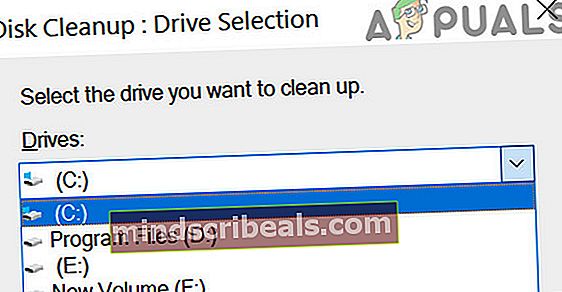
- Sitten järjestelmäasema tarkistetaan poistettavien tiedostojen varalta.
- Nyt valitse luokkiin poistettavien tiedostojen määrä. Muista ainakin valita Väliaikaiset tiedostot.
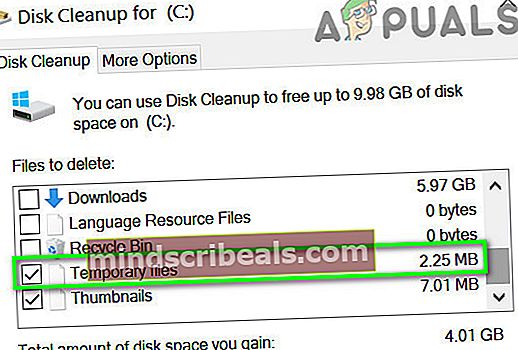
- Odota poistamisprosessin loppuun saattamiseksi.
- Sitten uudelleenkäynnistää järjestelmään.
- Uudelleenkäynnistyksen yhteydessä tuoda markkinoille Quicken-sovelluksella ja tarkista, toimiiko se hyvin.
Ratkaisu 5: Päivitä pankkitietosi
Kohtaamasi ongelma voi johtua väliaikaisesta tiedonsiirtohäiriöstä Quicken-sovelluksesi ja sen palvelimien välillä. Pankkitietojesi päivittäminen voi ratkaista ongelman.
- Tuoda markkinoille Quicken ja napsauta Työkalut.
- Napsauta sitten Yhden vaiheen päivitysyhteenveto ja etsi rahoituslaitos, jonka virhekoodi on käsiteltävänä.

- Napsauta sitten Tilitoiminnot painike / rataskuvake ikkunan oikeassa yläkulmassa.
- Napsauta sitten Päivitä nyt.
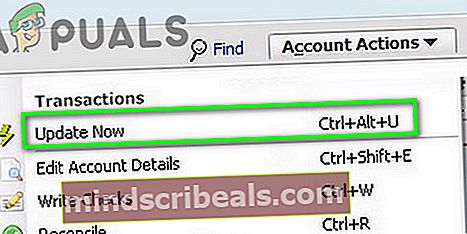
- Tarkista päivityksen jälkeen, toimiiko Quicken-sovellus hyvin.
Ratkaisu 6: Deaktivoi / aktivoi tili uudelleen
Ongelmallinen rahoituslaitos vastaava vioittunut merkintä voi aiheuttaa Quicken OL-221-A -virheen. Tällöin vastaavan tilin deaktivointi ja uudelleenaktivointi voi ratkaista ongelman.
- Tuoda markkinoille Quicken ja napsauta Työkalut.
- Napsauta sitten Tililuettelo.
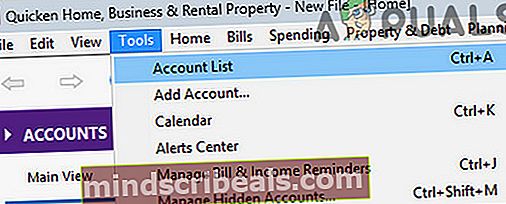
- Nyt Muokata esitettiin ongelmallisen tilin kanssa.
- Valitse sittenVerkkopalvelutJa napsautaPoista käytöstä”-Painiketta.
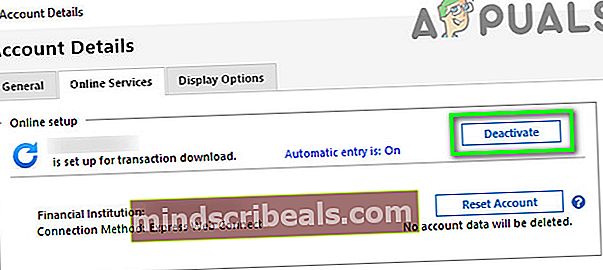
- Napsauta sittenJoo”Vahvistaaksesi deaktivoinnin.
- Paina nyt “OK”Ja napsauta sitten Valmis.
- Valitse nyt Vahvista tiedosto ja paina sitten OK.
- Kun vahvistus on valmis, siirry uudelleen kohtaan Työkalut> Tililuettelo.
- Klikkaa Muokata painike ongelmallisen tilin kohdalla.
- Napsauta sitten Verkkopalvelut välilehti ja napsautaMääritä nyt…”
- Näppäile käyttäjätunnuksesi ja salasanasi rahoituslaitokselle
- Napsauta nyt Kytkeä.
- Nyt tilitietosi näkyvät.
- Napsauta sitten Linkki ja tarkista, onko virheestä selvää.
Ratkaisu 7: Asenna Quicken-sovellus uudelleen
Quicken-sovelluksen vioittunut asennus voi aiheuttaa käyttäjille monia ongelmia. Sama voi olla syy nykyiseen nopeuttamisvirheeseen. Tällöin ongelman voi ratkaista Quickenin nykyisen asennuksen poistaminen ja uusimman version asentaminen uudelleen. Havainnollistamiseksi keskustelemme Windows-prosessista.
- Klikkaa Windows -painiketta ja kirjoita hakukenttään Ohjauspaneeli. Napsauta sitten tulosluettelossa Ohjauspaneeli.

- Napsauta Ohjauspaneelin Ohjelmat-kohdassa Poista ohjelma.

- Napsauta sitten hiiren kakkospainikkeella asennettujen ohjelmien luettelossa Nopeuttaa ja napsauta sitten Poista asennus.
- Seuraa nyt näytön ohjeita loppuun Quickenin asennuksen poistaminen.
- Sitten, uudelleenkäynnistää järjestelmään.
- Uudelleenkäynnistyksen jälkeen lataa viimeisin versio Quicken-sovelluksesta viralliselta sivustolta.
- Sitten tuoda markkinoille ladattu tiedosto ja suorita asennus prosessi.
- Avaa nyt ja perustaa Quicken-sovelluksesi.
- Sitten päivittää Quicken-tilit ja tarkista, onko siinä selvää Quicken OL-221-A -virheestä.
Jos ongelmaa ei vieläkään ole ratkaistu, ota yhteyttä rahoituslaitos/ nopeuta tukea.
Tunnisteet Quicken virhe